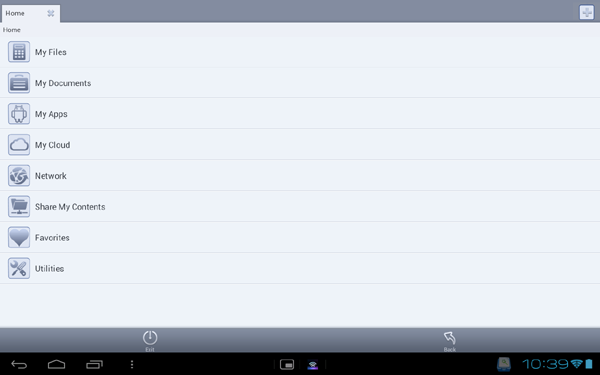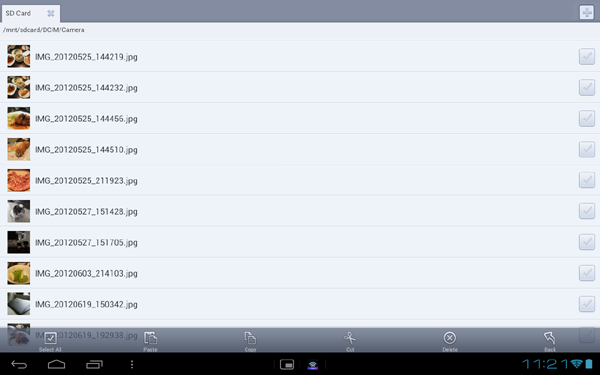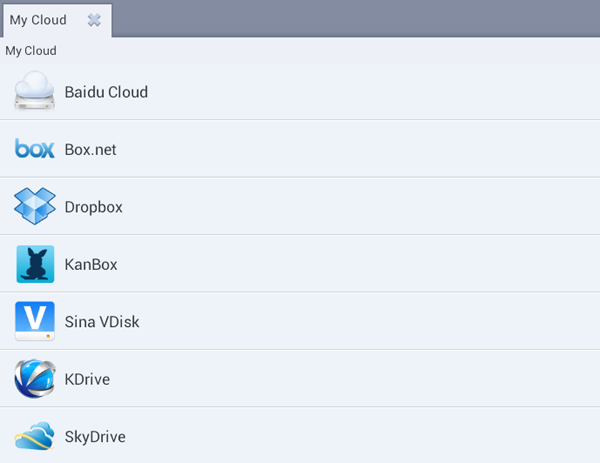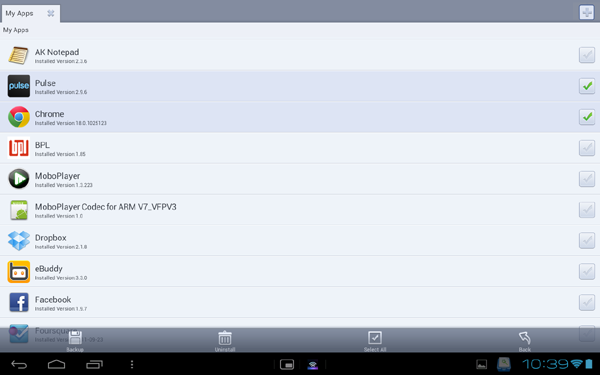Как бы ни были хороши разные версии Google Android, они по-прежнему не являются лучшими в предоставлении вам настоящего файлового менеджера, как вы бы организовали файлы на более обычном компьютере. К счастью, в магазине Google Play есть множество приложений, которые служат этой цели, и одним из таких примеров является File Expert от Geek Software Technology.
Это не самое привлекательное приложение, но оно предназначено для того, чтобы предоставить вам доступ к файлам по вашему желанию через простой, понятный и понятный пользовательский интерфейс. Лучше всего то, что управление файлами распространяется даже за пределы вашего мобильного устройства и на беспроводные волны.
Базовый файловый менеджер
Когда вы впервые загрузите и установите File Expert, вы обнаружите, что он кажется довольно простым. На главном экране все организовано в несколько грубых категорий, таких как «Мои файлы», «Мои документы» и «Избранное».
Это все в монохромном режиме, придавая приложению почти ретро-привлекательность для Mac. Одиночные касания открывают любую из этих разных категорий, и затем вы можете переходить по различным медиафайлам и файлам так же, как на домашнем компьютере. Файловая структура является иерархической, как и на ПК с Windows, поэтому вы можете довольно просто пробираться сквозь папки и подпапки.
Большинство устройств Android используют внутреннюю память для хранения файлов, но многие также предлагают слот для карт памяти SD или MicroSD. Если в вашем устройстве установлена такая карта памяти, File Expert может получить доступ к файлам и носителям, хранящимся на вашей карте памяти.
По большей части вам предлагаются миниатюры для файлов изображений, но это не всегда так. Иногда я обнаруживал, что файлы просто отображаются по именам файлов. Как вы можете себе представить, это может сбивать с толку, когда файлы представляют собой только дату и время, особенно если вы сделали несколько фотографий подряд. Вот посмотрите на папку «камера» на моем планшете Android, например. Если бы не миниатюры, мне было бы очень трудно вспомнить, что это за файл.
Как вы можете видеть внизу, вам предоставляется ряд инструментов и функций. Вы можете выбрать все, скопировать, вырезать, вставить и удалить. Рядом с каждым файлом есть флажки. Видите ли, интересно не то, что вы выделяете файл, а затем выбираете, куда вы хотите его переместить; вместо этого вы обрезаете (или копируете) файл в буфер обмена, переходите в папку назначения и затем «вставляете» файл. Результат тот же, но он не такой гладкий, как функциональность перетаскивания или двойной панели, которую вы можете найти в некоторых других приложениях. Вы также можете переименовать ваши файлы через эту утилиту.
Поддержка облака, FTP и Wi-Fi
Приложение предлагает гораздо больше, чем просто локальное хранилище. Мы все больше и больше собираемся в облако для хранения наших файлов, поэтому вам нужен простой способ доступа к этим файлам. Вы можете открыть специальное приложение Dropbox для доступа к файлам Dropbox, а затем другое приложение для SkyDrive и другого облачного хранилища, но это неуклюже. File Expert объединяет весь этот контент в одном месте.
File Expert поддерживает ряд облачных решений для хранения данных, таких как SkyDrive и Dropbox, упомянутых выше, а также Box.net, KDrive и Baidu Cloud. Вы просто связываете свою учетную запись из этих служб с File Expert, и они будут отображаться как еще одна папка в файловом менеджере. Вы можете переименовывать, копировать, вставлять и удалять так же, как если бы файлы хранились локально.
Кроме того, File Expert поддерживает FTP / HTTP-сервер, что позволяет вам извлекать файлы с удаленного сервера. Также есть поддержка SMB, WebDAV и Bluetooth-передач через OBEX, а также поддержка NFC для беспроводных передач между совместимыми устройствами. Несмотря на относительно простой внешний вид File Expert, на самом деле здесь можно многое сделать.
Менеджер приложений тоже
Можно подумать, что с таким именем, как File Expert, приложение будет полностью сосредоточено на умелом управлении вашими файлами. Хотя это, безусловно, является основной целью приложения, есть дополнительная функция, которая позволяет вам также управлять своими приложениями.
Да, в Android уже есть встроенная утилита, с помощью которой вы можете обновлять и удалять приложения по своему усмотрению (кроме предустановленных приложений, которые нельзя удалить), но File Expert также можно использовать для удаления приложений. Это само по себе не слишком полезно, но вы обнаружите, что возможность резервного копирования ваших приложений может быть полезна в некоторых обстоятельствах. Опять же, у вас есть возможность использовать флажки для отметки нескольких элементов одновременно, поэтому вы можете одновременно создавать резервные копии нескольких приложений.
Темы и Скины
Учитывая чистую и простую компоновку File Expert, я бы не особо заботился о том, чтобы самому заняться другой темой. Тем не менее, люди в Geek Software Technology думали, что некоторые люди могут, поэтому у них есть ряд официальных дополнений к темам, таких как ClassicBlack и Ghost Black . Они ничего не добавляют к функциональности, но они меняют внешний вид приложения. Это небольшая деталь, но именно она отличает этот файловый менеджер от аналогичных предложений для Android.
Перемещение ваших медиа с легкостью
Если честно, File Expert — далеко не новаторское приложение в том, что он предлагает. Что он действительно делает, так это заполняет пробел, который уже должен был заполнить нативное приложение от самого Google. Вы можете легко копировать, переименовывать и удалять файлы, в том числе файлы, хранящиеся в облаке или на удаленном сервере. Это удобно Поддержка «локальных» передач Bluetooth, NFC и Wi-Fi также может оказаться очень полезной. Для Android доступно множество различных файловых менеджеров, и большинство из них очень похожи на File Expert, но это уже выполнено, и его можно бесплатно загрузить из Google Play Store. Если вам нужны некоторые базовые файловые операции в чистом интерфейсе, File Expert совсем не плохой выбор.